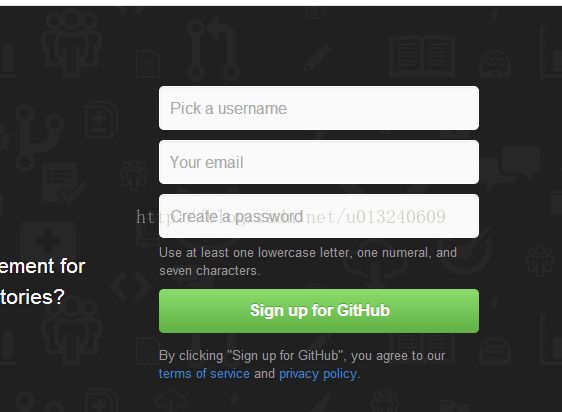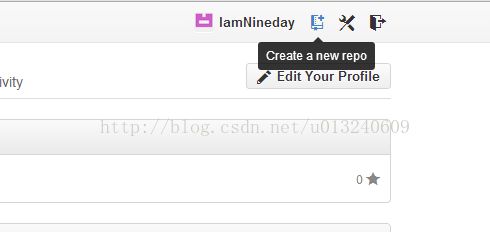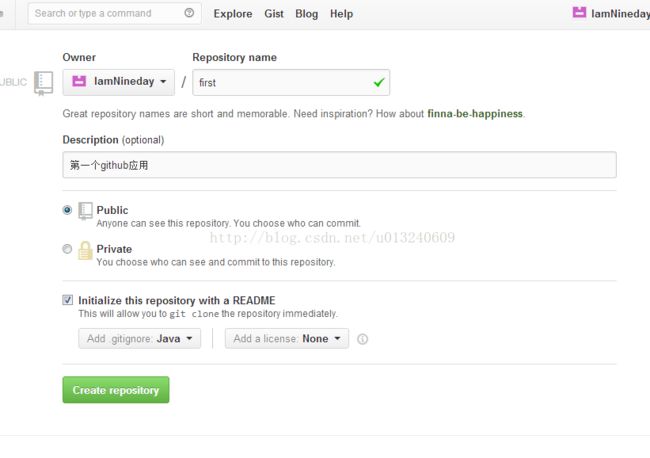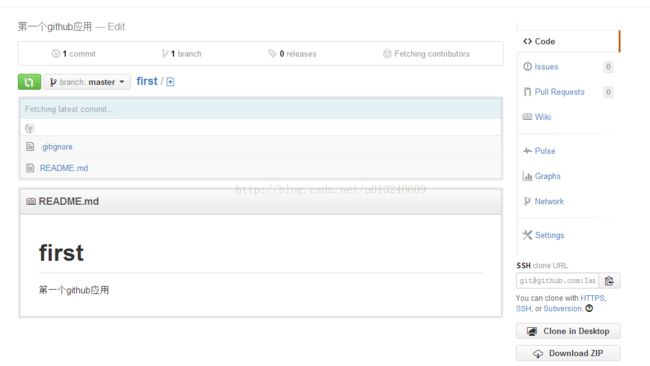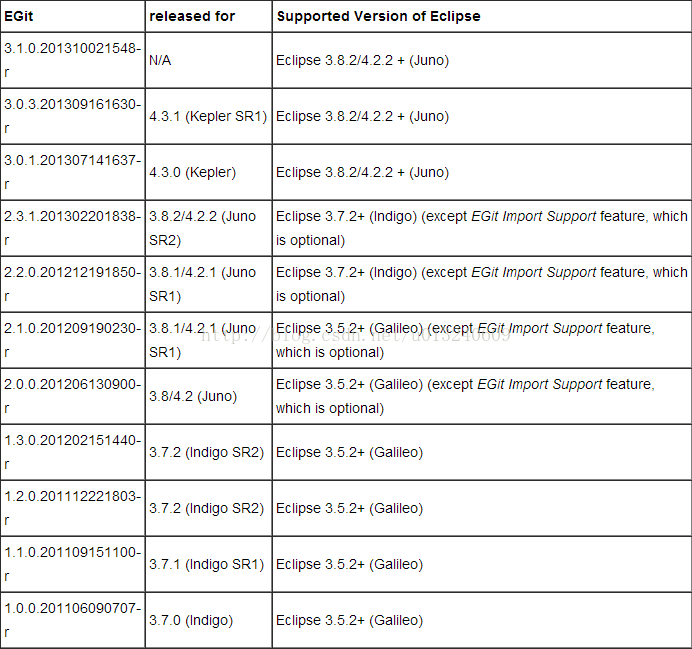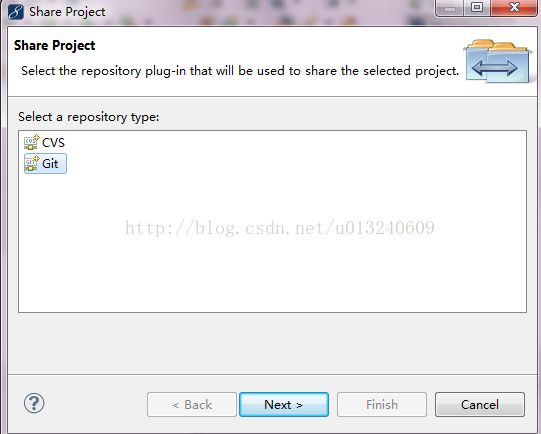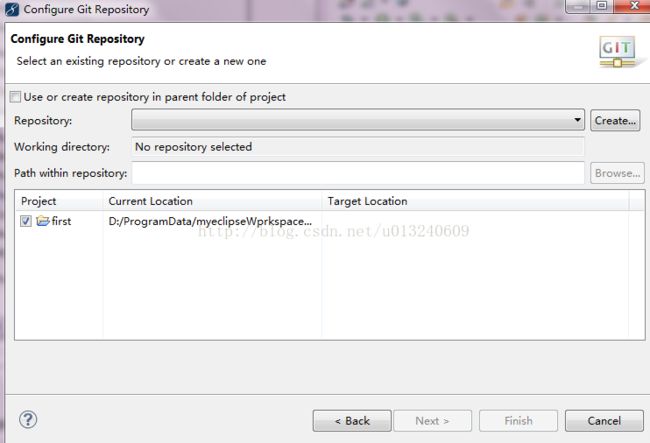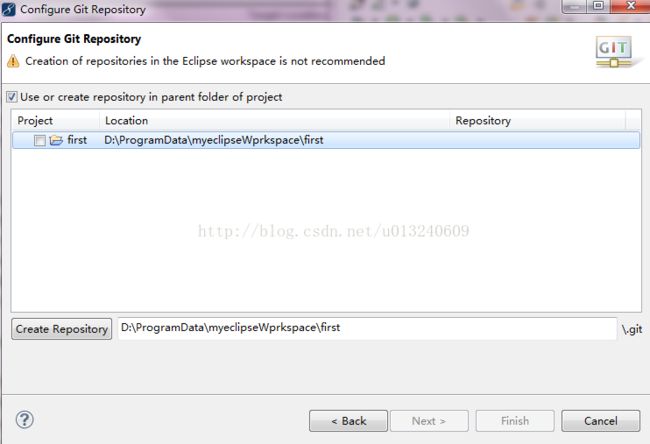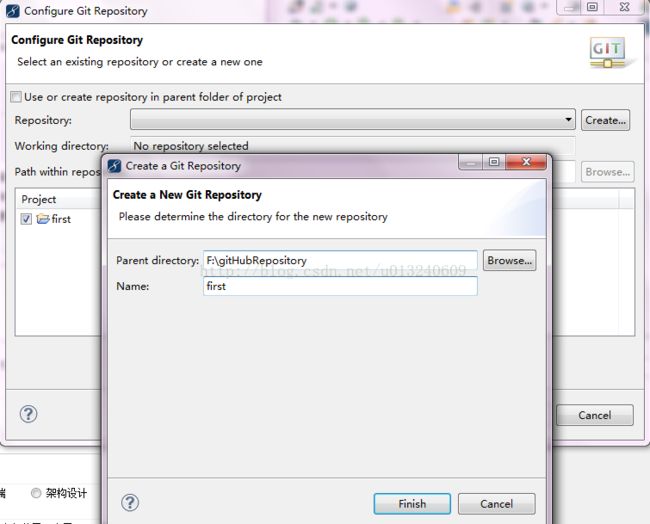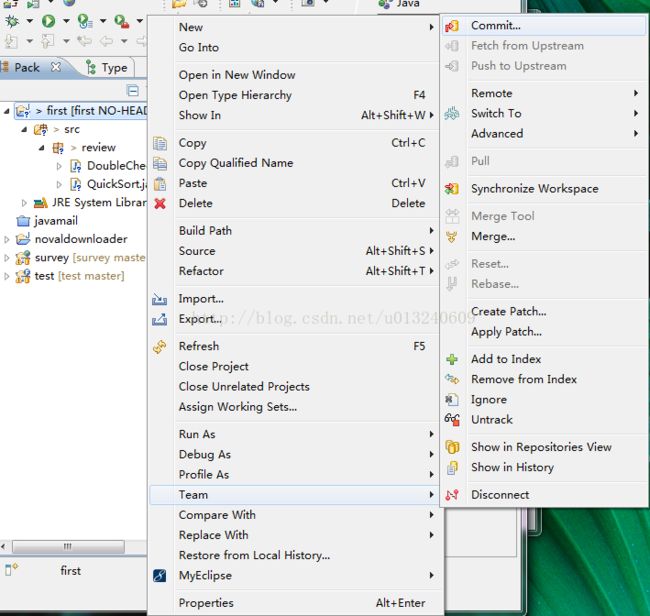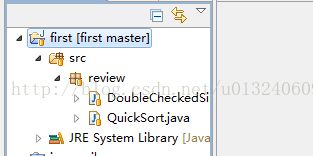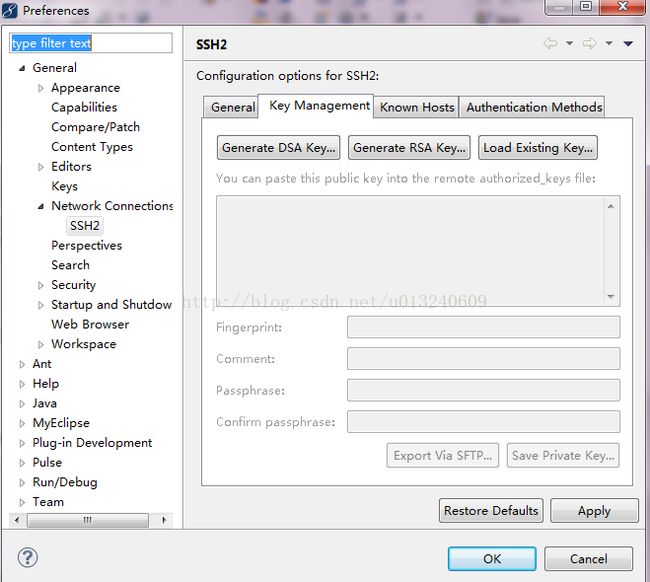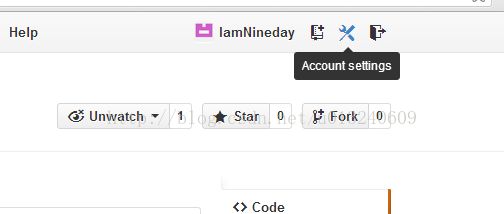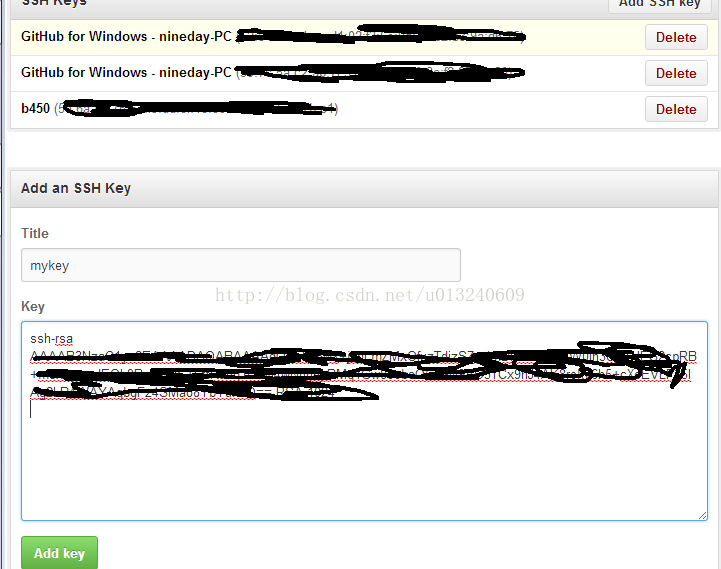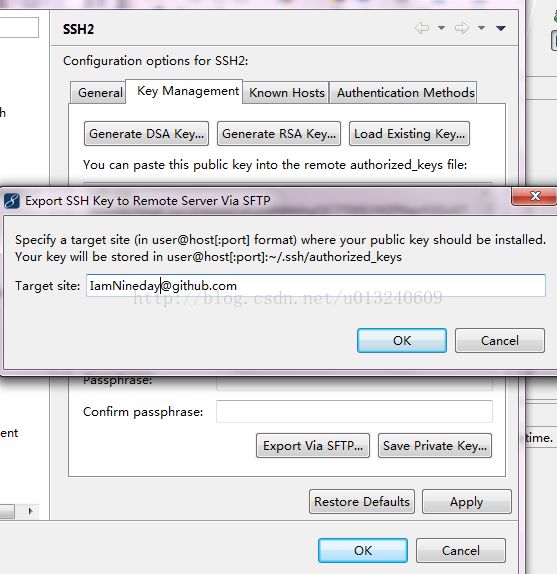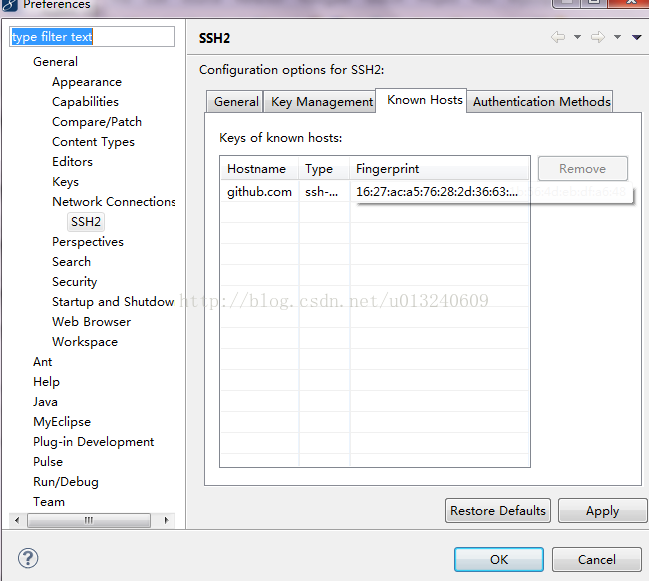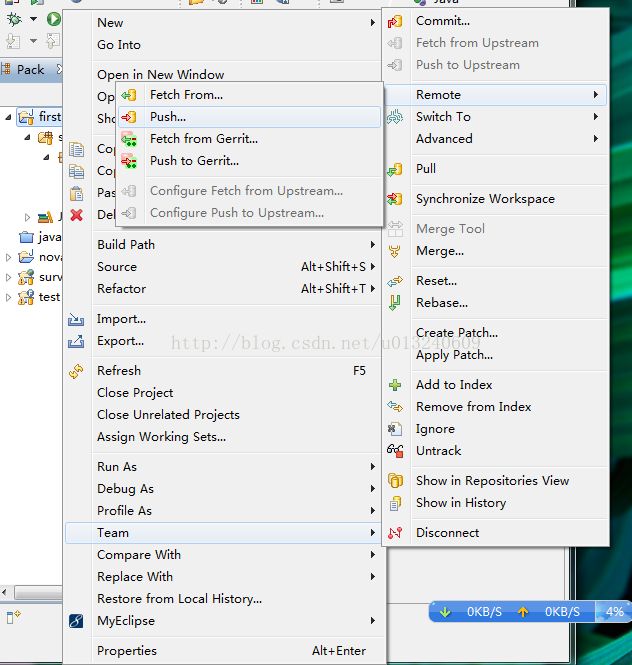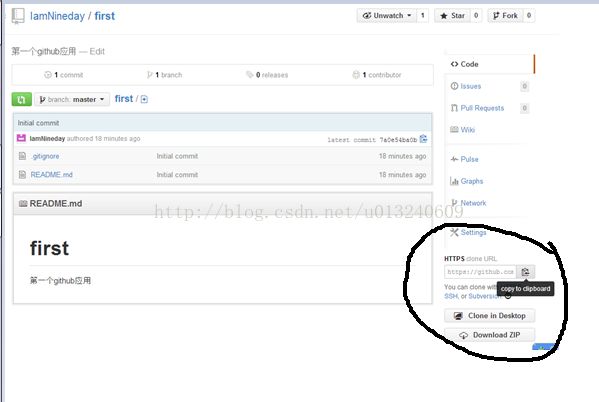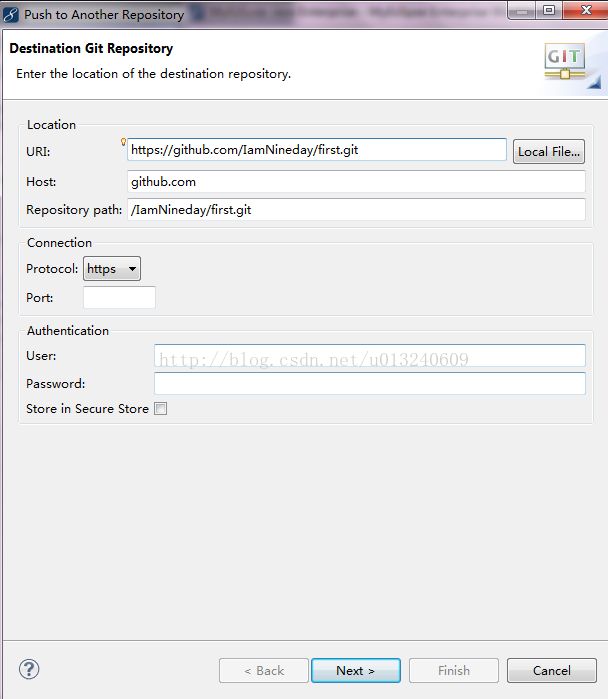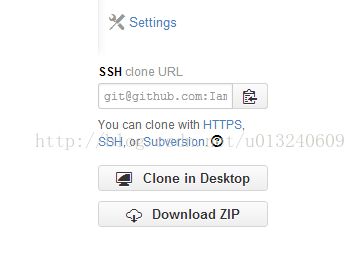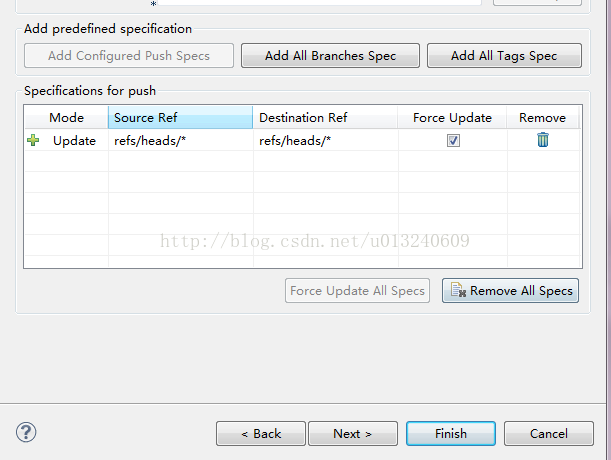MyEclipse安装配置和使用egit与github代码托管(呕心沥血之作)
足足搞了一个晚上,查了很多网友的文章,还请同学帮忙,最后才成功了,泪流满面啊。。。。。。
网上可以找到很多关于怎么安装、配置egit的文章,可我找了很久,大多数的都是讲的不够清楚,于是对于我这种小白来说就是一种折磨了。
开始旅程:
1、注册一个github账户:(www.github.com)点击打开链接
注册完成后,登录github后点击右上角的如下图所示的图标,新建一个repository
在下面这张图中,repository填入的是新建的库的名称;
description填入的是对这个库的描述;
可以选择这个库是私有的(private)还是公开的(public)
add .gitgnode选的是该库(项目)的语言
点击create repository,完成新建一个库。
下图是新建库后进入的界面
这个页面不要关闭,等会还要用到;
接下来是根据你的MyEclipse或者Eclipse版本,下载相对应的egit插件,(一定要注意版本的对应,否则很可能出现不能安装egit插件的问题)他们的的对应关系如下图:
因为之前也试过通过MyEclipse的marketPalce来安装,只是总是不成功。后来是通过手动安装的方法搞掂的,方法如下:
下载对应的egit插件版本。将解压得到的文件(两个文件夹和两个jar文件)放到MyEclipse安装目录下的dropins文件夹下egit文件夹中,
如果不存在则创建文件夹。然后重启MyEclipse。
如果window---preferrence--team下有git ,则表明安装成功
至此,egit安装完毕。
egit插件push项目到github上有三种方式,分别是通过ssh2、https和subversion。在此介绍前面两种方式。
(1)通过https方式push
右键点击一个项目(注意该项目必须是open状态的,如果是closed状态,share project选项会是灰色的,不能点击)
team--share project
选择git,点击next
在接下来的界面中是选择在哪里创建本地库的;
如果你勾选了use or create repository in parent folder of preject则会进入将你的MyEclipse的workplace当成你的本地库
如下所示:
如果点击create Repository就会在原项目上加上一个.git文件夹,点击finish该项目文件夹就成本地仓库了。
一般情况下不推荐直接将workplace下的项目直接当作本地仓库,所以我们不勾选该选项;而是选择另一个文件路径来当作本地库
去掉上述的勾选后,点击右边的create选择本地文件路径
我的本地库的路径为F://gitHubRepository ;name就与项目名称一样叫first;点击finish以完成
这是你会发现你的first项目已经下面的项目文件上都多了个“?"则表示你的项目还没提交到库上
右键点击项目,依次选择team--commit
进入如下界面,填写完commit message(最好填上,用于标识每次的push操作,方便之后的版本管理)选择你要push的文件
点击commit,完成将代码push到本地库的操作,这时你会发现你的项目的图标上的“?”不见了,多了个桶装的图标
并且你去MyEclipse的workplace上查看你会发现,first项目不见了,而你的本地库上多了个first的项目。到此我们已经成功的将代码push到本地库了。接下来是将代码push到github上的操作。
Push to github 步骤:(必须先完成上述步骤)
第一种方式是通过ssh2方式push
首先依次点击window--preferrence--general--network--ssh2 进入如下界面,选择key management
点击generate RSA key 生成密钥,点击save private key 会生成保存到默认文件夹中
id_rsa 和id_ras.pub两个文件,找到这个文件夹,用记事本打开id_rsa.pub文件,将里面的所有内容全部复制下来。
登录github,通过点击右上角的设置按钮
进入如下界面,选择ssh keys,(每个帐的keys都不一样,)
点击add SSH key
输入标题,并将刚刚从id_rsa.pub上复制的内容粘贴到key下的输入框中
点击下面的add key 完成ssh key 的添加
回到MyEclipse上,之前我们生成密钥的窗口,点击export via sftp 输入如下内容:
@前面的内容可以随个人喜好改变。点击ok以完成。你会发现在你的密钥文件夹里多了个known_hosts文件。重启Myeclipse
如果在window--preferrence--general--network--ssh2下的known hosts 能获取到hostname,则说明操作成功。如下图:
1、右键点击项目。依次team--remote--push
2、进入如下界面
上述界面的uri对应于github上之前没有关闭的那个新建好的repository的界面(如下图)上的右下角,选择https并且点击图标将url复制到剪贴板,然后将该地址粘贴到上图的uri中
点击next
点击 add all branches spec
勾选force update 点击finish
会弹出输入用户名密码的提示框
输入你的github的用户密码后进入如下提示框
点击ok,你的项目就push到了github上了。可以通过浏览器去github查看你的文件。
而通过ssh方式push则是在
Github上选择sshclone url 并将该地址复制到
这里。按照上图示,将ssh地址粘贴到uri上,并选择protocol为ssh,点击next
点击add all branches spec 勾选force update,点击finish
点击ok完成push操作。